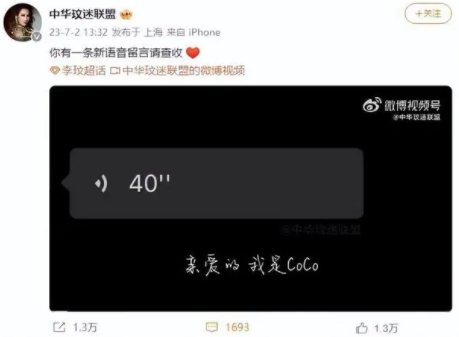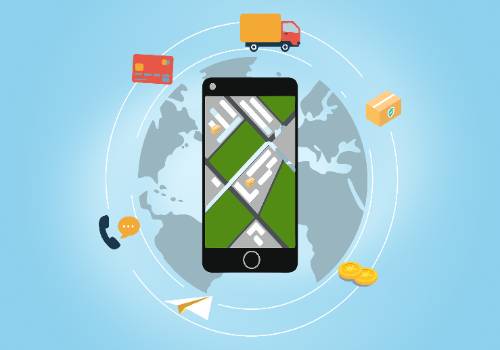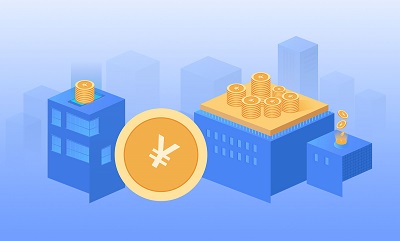移动硬盘如何分区?
移动硬盘分区方法1、首先将新买的移动硬盘插入计算机的USB接口,然后选择桌面-计算机,在计算机上右击,然后再出现的窗口上选择管理。进入计算机管理的页面然后在那里进行分区的进一步设置。
移动硬盘分区方法2、进入后我们可以发现有许多计算机的一些配置,我们可以在这里查看我们计算机的一些基本信息。而分区功能是在存储-磁盘管理下完成的
移动硬盘分区方法3、点击磁盘管理后,右侧会出现电脑里的磁盘信息,如果你已经插入了移动硬盘,那么在中间部分会显示你的移动硬盘当前的分区情况。选择要分的区,右击-压缩卷
移动硬盘分区方法4、应该计算好要分的区的个数和大小,如果是要分500G,应该填写500*1024的计算结果,然后再对分出来的500G重复上面的操作,再填写200*1024,100*1024。
移动硬盘分区方法5、点击确定后在分出来的区右击,选择新建简单卷,为其分配区号并格式化,这样一个新的区就已经分配好了。
移动硬盘分区方法6、弹出欢迎使用“新建简单卷的窗口”,确定没有什么问题之后,直接点击下一步。
移动硬盘分区方法7、本窗口是设置最大卷与最小卷的大小,一般情况下不用更改大小,默认是整个大小,所以直接点击下一步即可。
移动硬盘分区方法8、此页面是用来分配区号,也就是我们常见的C盘,D盘等。选择自己喜欢的字母为其分配区号,然后下一步。
移动硬盘分区方法9、此窗口是用来选择格式化当前分区的,点击下一步完成格式化,这样我们的分区工作就已经完成了。
移动硬盘分区的方法是什么?
方法一:使用系统管理工具分区
【提示:在对移动硬盘分区前,首先对硬盘数据做好备份,否则数据全部丢失】
这里小编在Win10系统下介绍,咋此电脑上我们单击鼠标右键,打开管理。
在磁盘管理中我们找到自己的移动硬盘,千万不要选错磁盘。
首先在移动硬盘上单击鼠标右键,然后菜单中选择删除卷。
当移动硬盘变为未分配空间以后,我们再次单击鼠标右键,选择新建简单卷。
这里小编将移动硬盘分为三个分区,这里大家可以看到可以划分的硬盘总大小,这里小编输入第一个分区大小,50000,也就是第一个分区50G的大小,1G大约是1024MB,点击下一步。后面默认下一步下一步直到完成。
划分出一个硬盘分区以后,我们在剩下的未分配空间继续单击鼠标右键,新建简单卷、继续上面的操作,这样我们就可以继续划分出一个磁盘分区。
大家用类似的方法可以将磁盘根据自己需要设置为多个磁盘分区。最后我们在此电脑中可以看到自己划分的多个磁盘分区。
方法二:使用分区助手划分磁盘分区
当然我们除了可以使用系统自带的分区工具分区外,我们可以使用第三方软件对移动硬盘进行分区,这里我们可以下载安装分区助手到自己电脑,打开运行。
打开以后点击自己的移动硬盘,然后点击左侧调整移动分区按钮。
这里首先调整好第一个分区的大小然后点击确定按钮。
然后我们选择未分配空间,然后继续点击创建分区按钮。
调整好当前分区的大小以后,我们继续点击确定按钮。
我们用类似的方法将移动硬盘分为了三个分区,最后点击界面上的提交按钮。
我们现在等待执行处理完毕,然后打开此电脑可以看到划分后的磁盘分区。